Cómo convertir Video a AVI o AVI a Video
Por Manuel Gonzalez • 2025-10-23 19:09:52 • Soluciones
Audio Video Interleave o más comúnmente denominado como AVI es un formato contenedor que permite almacenar datos de audio y video en un solo archivo. Desarrollado por Microsoft, el formato se basa en el RIFF para almacenar los archivos multimedia. Hay varios formatos de video de uso popular como MP4, MKV y otros. La necesidad de convertir videos a AVI surge cuando los dispositivos no admiten el formato. En muchas situaciones, MKV, MP4 y otros archivos de video no son compatibles con el software de edición, y es ahí cuando el convertidor de video a AVI juega un rol importante para solucionar estos inconvenientes. El siguiente artículo analiza varios tipos de convertidores AVI.
- Parte 1. El mejor convertidor de video MP4 a AVI para Mac/Windows
- Parte 2. Convertidor gratuito de MP4 a AVI: cómo convertir MP4 a AVI usando VLC/Handbrake
- Parte 3. Cómo convertir video a AVI en línea gratis
- Parte 4. Conocimiento extendido de convertidores AVI
Parte 1. El mejor convertidor de video MP4 a AVI para Mac/Windows
Si no quieres conformarte con nada menos que perfecto mientras buscas el convertidor MP4 a AVI, te recomendamos el software Wondershare UniConverter (originalmente Wondershare Video Converter Ultimate) . Este programa profesional funciona en todas las versiones más recientes de Windows/Mac OS y permite convertir MP4, MKV, MOV y una variedad de archivos de video a formato AVI. Además, trabaja como un editor de video completo, el software permite recortar, ajustar, agregar efectos y agregar marcas de agua para la personalización de videos. Existen funciones adicionales como la grabación de DVD y la descarga de video desde más de 10,000 sitios.
 Wondershare UniConverter - Tu caja de herramientas completa de video para Windows/Mac
Wondershare UniConverter - Tu caja de herramientas completa de video para Windows/Mac

- Convierte MKV, MP4, MOV y más de 1000 formatos a AVI sin pérdidas de calidad.
- Velocidad súper rápida de conversión de video a AVI (30 veces más rápido que otros programas) debido a la tecnología APEXTRANS.
- Procesamiento por lotes para convertir múltiples archivos a la vez.
- Edita videos con las funciones avanzadas de edición de video como recortar, ajustar, agregar marcas de agua, subtítulos, etc.
- Descarga videos de YouTube y más de 10,000 sitios para compartir videos.
- Graba discos AVI en DVD para visualizarlos con tu reproductor de DVD en un televisor grande.
- Sistemas Operativos (OS) soportados: Windows NT4/2000/2003/XP/Vista/7/8, y Windows 10 (32 bit & 64 bit), Mac OS 10.15 (Catalina), 10.14, 10.13, 10.12, 10.11, 10.10, 10.9, 10.8, 10.7, 10.6.
Pasos para convertir archivos a AVI usando Wondershare UniConverter para Mac:
Paso 1 Abre el convertidor de archivos Wondershare a AVI e importa los archivos.
Inicia Wondershare UniConverter para Mac en tu computadora, una vez que hayas descargado e instalado correctamente. Por defecto, el programa se abrirá en la pestaña Convertir. Haga clic en + Agregar archivos para agregar los archivos de video en tu Mac. Puedes agregar varios archivos y también se pueden agregar arrastrándolos y soltándolos.

Para editar los videos agregados, haz clic en los iconos de edición debajo de la miniatura del video. Desde la ventana de edición, realiza los cambios como recortar, ajustar, agregar subtítulos, efectos y más, y haz clic en Guardar.

Paso 2 Escoge AVI como formato de destino.
En la esquina superior derecha, selecciona la opción Convertir todas las tareas a:. En la pestaña Video, elige AVI como formato de destino. Escoge de la lista la resolución del archivo de salida, puede ser tanto la resolución original, así como otra diferente de acuerdo con tus requerimientos.

Paso 3 Convierte el video a AVI.
Selecciona la ubicación de Mac para guardar el archivo convertido en la pestaña Salida. Haz clic en el botón Convertir todo para iniciar el proceso de transformación de los videos agregados al formato AVI.
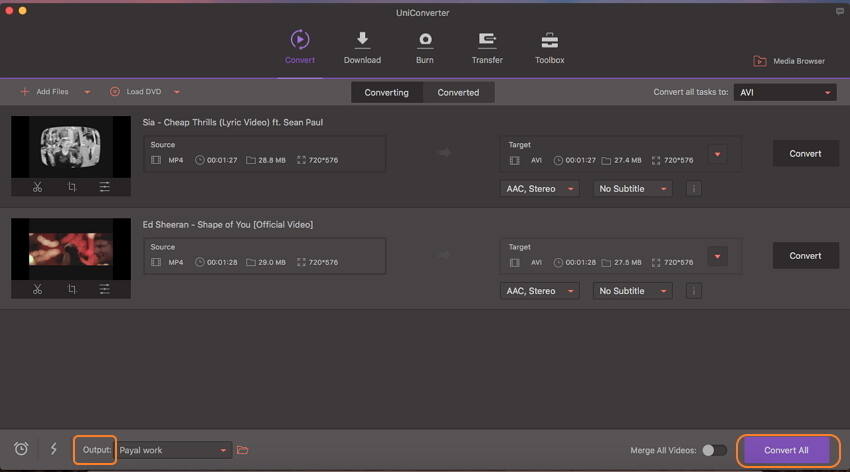
Los pasos anteriores también se pueden utilizar para convertir AVI a otros formatos, por lo tanto, Wondershare UniConverter también funciona como un excelente convertidor de AVI a MP4.

Recomendaciones
Si deseas conocer más acerca de los convertidores de MKV a AVI, puedes consultar el artículo sobre Cómo convertir MKV a formato AVI >.
Parte 2. Convertidor gratuito de MP4 a AVI: cómo convertir MP4 a AVI usando VLC/Handbrake
Muchos usuarios buscan convertidores gratuitos de MP4 a AVI cuando tienen archivos limitados y requieren funciones básicas de conversión. Aunque el reproductor VLC y el Handbrake se consideran métodos de conversión de video decentes, no son aptos para la conversión AVI ya que sus formatos de salida compatibles no incluyen AVI. Entonces, si deseas convertir MP4 a AVI usando VLC o Handbrake free, te sugerimos que uses la alternativa gratuita - Wondershare Convertidor de video gratuito .
Wondershare Free Video Converter es un software gratuito que admite la conversión de una variedad de videos a AVI. Los formatos admitidos incluyen MP4, AVI, MKV, 3GP, DIV, MOV, MTS y muchos otros. Con pasos simples, el proceso de conversión es rápido y fácil. El software es compatible con los sistemas Windows 10/8/7/Vista/XP SP3. La calidad del video también se puede cambiar usando el programa si es necesario.
Pasos para convertir videos a AVI usando Wondershare Free Video Converter:
Paso 1: Descarga, instala e inicia el software Wondershare Free Video Converter en tu computadora. Para agregar el video a convertir, haz clic en el botón + Agregar archivos.
Paso 2: Selecciona el formato AVI del menú desplegable como formato de salida.
Paso 3: Presiona el botón Convertir todo para iniciar el proceso de conversión.

Limitaciones de usar el método:
- Los videos convertidos que usan el software tienen una marca de agua.
- No puedes usar el modo de alta velocidad, excepto si actualizas a la versión premium.
Parte 3. Cómo convertir video a AVI en línea gratis
Además, el convertidor de AVI a MP4 en línea también es una buena manera de convertir tus videos a formatos AVI sin necesidad de descargar e instalar software. Casi todas las herramientas en línea son gratuitas y pueden utilizarse directamente desde la ventana de tu navegador. A continuación, se detalla el principal conversor de video en línea para formatos AVI.
2. Online Video Converter
Convertidor AVI en línea sin restricción en la cantidad de archivos.
Este convertidor de video en línea te permite convertir los archivos de video y audio a formatos populares, incluidos AVI, MP4, MOV, MKV y otros más. El programa permite elegir la calidad de video (resolución) según las opciones dadas. También hay una función en la que puedes convertir todo el video o una parte del mismo según sea necesario.

A favor:
- Permite elegir la calidad de salida de video.
- Se puede agregar la totalidad o parte del video para la conversión.
- Compatible con todos los navegadores web.
En contra:
- No hay opción para editar los archivos.
- Depende de la conectividad a internet para su funcionamiento.
- Limitaciones de tamaño.
3. Convert Files
Convertidor de video en línea al formato AVI con una opción para obtener el enlace de descarga por correo.
Este convertidor de video en línea admite la conversión de MP4, MKV y otros videos a formato AVI con una calidad decente. Los archivos convertidos se pueden descargar desde la interfaz o también se pueden enviar a la dirección de correo deseada si es necesario. El programa tiene una interfaz simple y también permite agregar archivos en línea además de los locales.

A favor:
- Admite una variedad de tipos y formatos de archivos.
- Opción para obtener el enlace de descarga del archivo convertido en el correo.
- No es necesario descargar ni instalar software.
En contra:
- No hay funciones para la edición de video.
- Velocidad lenta con límite de Internet.
Parte 4. Conocimiento extendido de convertidores AVI
1. ¿Cómo convertir MP4 a AVI en dispositivos móviles?
Hay varias aplicaciones móviles de conversión de video disponibles para Android, iOS y otras plataformas. Puedes elegir una de estas aplicaciones que admitan la conversión al formato AVI y así convertir tus videos MP4 al formato deseado. Algunas de estas aplicaciones populares de conversión de video basadas en Android incluyen Video Converter Android, VidConvert, Any Video Converter y otras. Simplemente puedes instalar la aplicación en su teléfono, agregar los archivos de tu dispositivo y convertirlos al formato deseado.
2. ¿Es posible convertir MP4 a AVI en línea gratis y de manera ilimitada?
La mayoría de las herramientas de conversión en línea son de uso gratuito y admiten funciones básicas de conversión. Casi todos los programas en línea tienen una restricción en la cantidad de archivos o el tamaño de archivo que se puede agregar al programa para la conversión. Dado que los convertidores en línea funcionan directamente desde el navegador, su funcionamiento y su velocidad de conversión dependen totalmente de la disponibilidad y la velocidad de la conexión a Internet. Por lo tanto, existe una limitación en el tamaño del archivo, y la conversión ilimitada de MP4 a AVI no es posible utilizando convertidores en línea. Si optas por un convertidor en línea pagado, será demasiado costoso en comparación con el programa de escritorio. Por lo tanto, para una solución profesional y rentable, el software de escritorio es la mejor opción.
3. ¿Cuáles son las diferencias entre los convertidores AVI gratuitos y los convertidores AVI pagos?
Actualmente, existen varios convertidores AVI gratuitos y de pago disponibles. Hay una serie de diferencias entre las dos soluciones. Los programas en línea gratuitos admiten formatos de archivo limitados y dependen de la conectividad a Internet con funciones limitadas. El software de escritorio gratuito también tiene características limitadas y la mayoría de ellas también tienen una marca de agua en el archivo convertido. El software profesional y de pago como Wondershare UniConverter, por otro lado, es un programa rico en funciones que admite todos los formatos populares, tiene herramientas de edición, permite elegir la calidad de video y puede trabajar sin conexión y sin limitaciones. El software es un excelente conversor de video MP4 a AVI.
4. ¿Se puede usar Handbrake para convertir videos a AVI?
Handbrake es un popular software de escritorio gratuito que permite convertir varios formatos de video. Muchas personas buscan este software para convertir a AVI, pero para su decepción, esto no funciona. Handbrake admite varios videos como formato de entrada, pero cuando se trata del formato de salida admitido, solo se admiten los formatos MP4 y MKV.
Manuel Gonzalez
staff Editor